
- •«1С:предприятие 8.1»
- •Заполнение классификаторов
- •Заполнение справочника «Склады (места хранения)»
- •Заполнение списка пользователей и настройка параметров текущего пользователя
- •Заполнение справочника «Номенклатура»
- •Заполнение справочника «Физические лица»
- •Заполнение справочника «Подразделения организации»
- •Заполнение справочника «Должности организации»
- •Заполнение списка «Способы отражения зарплаты в учете»
- •Порядок ввода начальных остатков по счетам
- •Замечание.
- •2. Передача материалов в производство
- •3. Передача готовой продукции на склад
- •4. Отгрузка готовой продукции
- •5. Выдача денег из кассы
- •1. Оформление поступления материалов
- •2. Оформление выдачи материалов со склада в производство и передачи готовой продукции на склад
- •3. Оформление реализации готовой продукции покупателю
- •4. Оформление поступления и отгрузки товаров
- •5. Формирование книги покупок и книги продаж
- •6. Формирование документов по учету заработной платы
- •7. Формирование отчетов
- •Учет фактического расхода по информации, полученной из банка
- •Учет материально-производственных запасов
- •8. Оформление поступления материалов
- •9. Оформление выдачи материалов со склада в производство и передачи готовой продукции на склад
- •10. Оформление реализации готовой продукции покупателю
- •11. Оформление поступления и отгрузки товаров
11. Оформление поступления и отгрузки товаров
a)Оформить с помощью документа «Поступление товаров и услуг» поступление от поставщика «Молкомбинат» на основной склад следующих товаров:
Кефир фруктовый — 10 шт. по 8 руб;
Йогурт — 10 шт. по 6 руб.
Записать документ «Поступление товаров и услуг». Просмотреть печатную форму документа, затем закрыть ее. Провести документ.
Открыть журнал операций и проверить проводки, сформированные документом «Поступление товаров и услуг».
b)На основании документа «Поступление товаров и услуг» сформировать документ «Счет-фактура полученный» (открыть документ «Поступление товаров и услуг» и щелкнуть по кнопке «Ввести счет-фактуру»).
Записать документ «Счет-фактура полученный». Просмотреть его печатную форму, затем закрыть ее. Провести документ «Счет-фактура полученный».
Закрыть документ «Поступление товаров и услуг».
Найти и просмотреть документ «Счет-фактура полученный» (меню «Покупка» → «Ведение книги покупок» → «Счет-фактура полученный»).
c)На основании документа «Поступление товаров и услуг» сформировать документ «Платежное поручение исходящее» (в журнале операций выделить документ «Поступление товаров и услуг», щелкнуть по кнопке «Действия» и выбрать «На основании»,а затем документ «Платежное поручение исходящее»).
Указать банковский счет получателя.
Записать документ, просмотреть печатную форму и закрыть.
d)Учесть фактическое перечисление денежных средств Мол- комбинату по информации, полученной из банка организации (в журнале операций открыть документ «Платежное поручение исходящее», установить флаг (галочку) в поле «Платежное поручение оплачено» и провести документ с помощью кнопки «ОК»).
Открыть журнал операций и проверить проводки, сформированные документом.
e)Оформить с помощью документа «Реализация товаров и услуг» отгрузку следующих товаров покупателю «Кафе» с основного склада:
Кефир фруктовый — 5 шт;
Йогурт — 5 шт.
Записать документ и просмотреть его печатную форму (расходную накладную). Закрыть печатную форму. Провести документ.
Открыть журнал операций и проверить проводки, сформированные документом.
f)На основании документа «Реализация товаров и услуг» сформировать документ «Счет-фактура выданный» (открыть документ «Реализация товаров и услуг» и щелкнуть по кнопке «Ввести счет-фактуру»).
Провести документ «Счет-фактура выданный». Закрыть документ «Реализация товаров и услуг».
д)На основании документа «Реализация товаров и услуг» сформировать документ «Платежное поручение входящее».
Указать банковский счет плательщика. Установить флаг (галочку) в поле «Оплачено». Провести документ.
Открыть журнал операций и проверить проводки, сформированные документом.
ФОРМИРОВАНИЕ КНИГИ ПОКУПОК И КНИГИ ПРОДАЖ
a)Сформировать документ «Регистрация оплаты поставщику для НДС» (меню «Покупка» → «Ведение книги покупок» → «Регистрация оплаты поставщику для НДС», щелкнуть по кнопке «Добавить»).
Документ «Регистрация оплаты поставщику для НДС» предназначен для регламентной регистрации в системе учета НДС оплаты денежными средствами и иным способом поставщикам (подрядчикам) за приобретенные товары (работы, услуги). Данный документ не предназначен для регистрации выданных авансов, так как авансы не затрагивают учет сумм НДС до момента поступления приобретенных ценностей.
При автоматическом заполнении документа анализируется нераспределенный остаток по регистру «НДС расчеты с поставщиками». Заполняются данные по счетам-фактурам, по которым еще не было оплаты и по ранее не зачтенным авансам.
В дальнейшем пользователь может корректировать данные табличной части документа.
При проведении документа формируются записи (движение) в регистре «НДС расчеты с поставщиками», регистрирующие распределение оплат поставщику по документам поступления.
Щелкаем по кнопке «Заполнить». Проводим документ.
b)Сформировать документ «Формирование записей книги покупок» (меню «Покупка» → «Ведение книги покупок» → «Формирование записей книги покупок», щелкнуть по кнопке «Добавить»).
Щелкаем по кнопке «Заполнить». Проводим документ
Сформировать книгу покупок (меню «Покупка» → «Ведение книги покупок» → «Книга покупок», щелкнуть по кнопке «Сформировать»).
Сформировать документ «Регистрация оплаты от покупателей для НДС» (меню «Продажа» → «Ведение книги продаж» → «Регистрация оплаты от покупателей для НДС», щелкнуть по кнопке «Добавить»).
Щелкаем по кнопке «Заполнить». Проводим документ.
e)Сформировать документ «Формирование записей книги продаж» (меню «Продажа» → «Ведение книги продаж» → «Формирование записей книги продаж», щелкнуть по кнопке «Добавить»).
Щелкаем по кнопке «Заполнить». Проводим документ.
f)Сформировать книгу продаж (меню «Продажа» → «Ведение книги продаж» → «Книга продаж», щелкнуть по кнопке «Сформировать»).
УЧЕТ ОСНОВНЫХ СРЕДСТВ
ПОСТУПЛЕНИЕ ОСНОВНЫХ СРЕДСТВ, НЕ ТРЕБУЮЩИХ МОНТАЖА
Для отражения в программе операций поступления в организацию основных средств, не требующих монтажа, пользуется документ «Поступление товаров и услуг».
Для его формирования выберем в меню пункт «Покупка» → «Поступление товаров и услуг» (или «Основная деятельность» → «Покупка» → «Поступление товаров и услуг, щелкнем по кнопке «Добавить» и выберем вил операции — «Оборудование». В результате откроется форма ввода документа (рис. 254).
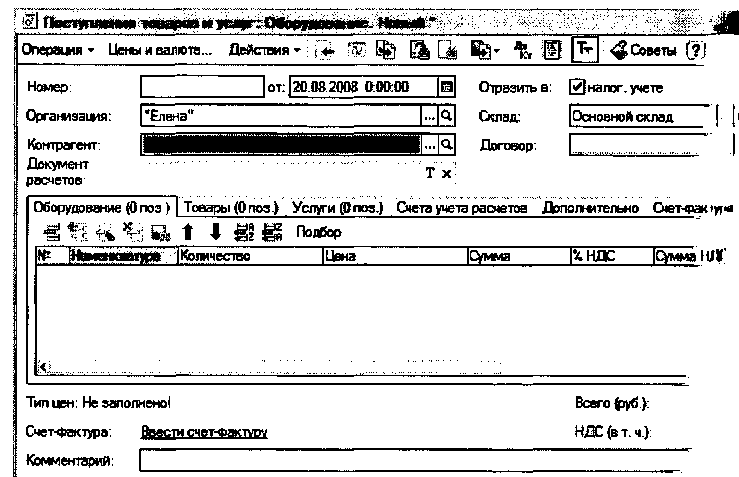
Рис. 254
Поля «Номер» (после записи), дата (поле «от:»), «Организация» и «Склад» заполняются автоматически. Но при необходимости их можно изменить. Изменим дату на 03.04.2008. Остальные реквизиты изменять не будем.
В поле «Контрагент» выбираем поставщика (например Комбинат).
В табличной части (рис. 254) в закладке «Оборудование» необходимо ввести сведения о поступивших в организацию отдельных объектах основных средств: наименование, количество, цена и т.д. Часть граф заполняется автоматически.
Щелкаем по кнопке «Добавить». Заполнение колонки «Номенклатура» производится путем выбора из одного именного справочника. Щелчок по кнопке … (выбор) из одноименного справочника. Щелчок по кнопке … (выбор) позволит открыть справочник номенклатуры (рис. 255).
Выделим группу «Оборудование (объекты основные средств)» и просмотрим счета учета для группы в целом.
Для этого нажмем кнопку «Перейти» в верхней части окна и выберем пункт «Счета учета номенклатуры». В открывшемся окне дважды щелкаем по строке «Оборудование (объекты основных средств)» и проверяем форму «Счета учета номенклатуры» для этой группы (рис. 256).
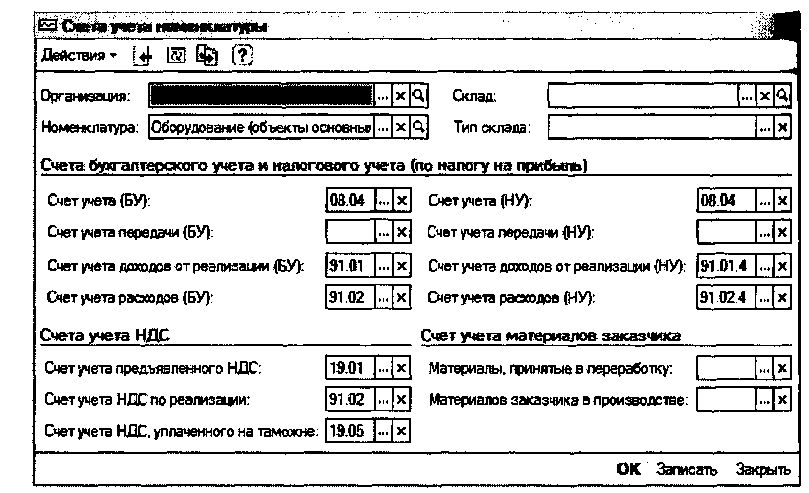
Рис. 256
Выбираем свою организацию (например, Елена) и склад (например, Основной склад). Щелкнем «ОК» и закроем окно «Счета учета номенклатуры» (рис. 257).
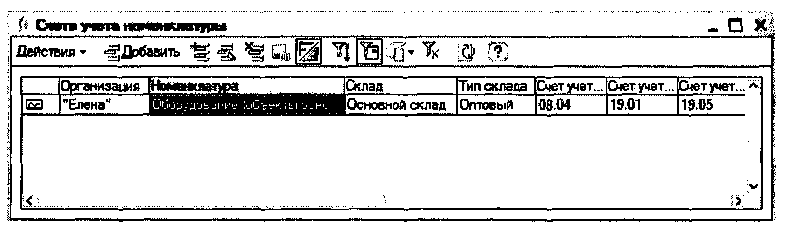
Рис. 257

Рис. 259
Замечание.
Если не все настройки были выполнены вначале, то при проведении документа может появиться ошибка «Не указаны параметры учетной политики...». В этом случае надо войти в меню «Предприятие» → «Учетная политика» → «Учетная политика (бухгалтерский учет)», открыть имеющуюся строку и проверить в ней дату. При необходимости эту дату можно изменить. Затем следует щелкнуть по кнопке «ОК», закрыть окно «Учетная политика (бухгалтерский учет)» и проделать аналогичную операцию с окном «Учетная политика (налоговый учет)». Затем надо еще раз щелкнуть по кнопке «Провести» в форме документа «Поступление товаров и услуг».
Теперь с помощью кнопки «Ввести счет-фактуру» в нижней части окна открываем и заполняем форму нового документа «Счет-фактура полученный» (рис. 260).
Чтобы посмотреть проводки, сформированные этим документом, щелкнем по кнопке «Проводки БУ» (рис. 262).
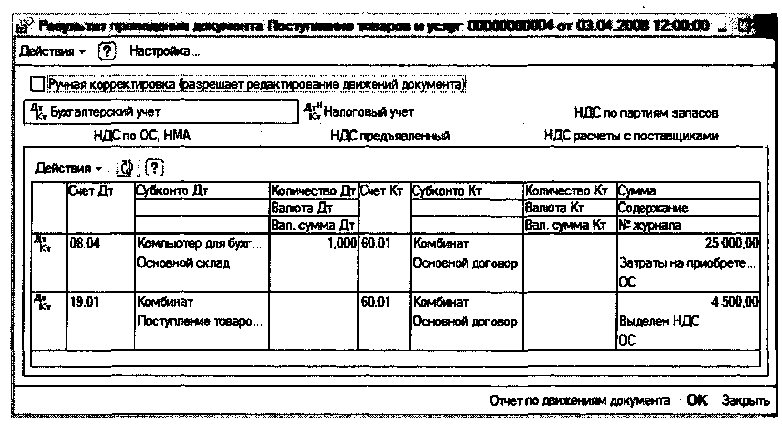
Рис. 262
ПОСТУПЛЕНИЕ ОБОРУДОВАНИЯ, ТРЕБУЮЩЕГО МОНТАЖА
Для отражения в программе операций поступления в организацию оборудования, требующего монтажа, также используется документ «Поступление товаров и услуг».
Для его формирования выбираем в меню пункт «Покупка» → «Поступление товаров и услуг» (или «Основная деятельность» → «Покупка» → «Поступление товаров и услуг», щелкнем по кнопке «Добавить» и выберем вид операции — «Оборудование». Откроется форма ввода документа (см. рис. 254).
Поля «Номер», «от:» (дата), «Организация» и «Склад» заполняются автоматически. При необходимости их можно изменить. В данном случае ничего изменять не будем.
В поле «Контрагент» выбираем поставщика (например, Комбинат).
Вид операции «Оборудование» можно выбрать также, уже находясь в этом окне с помощью кнопки «Операция» в верхней его части.
В табличную часть на закладке «Оборудование» вносятся сведения о поступившем в организацию оборудовании.
Щелкаем по кнопке «Добавить». Графа «Номенклатура» заполняется путем выбора из одноименного справочника.
Щелчком по кнопке … (выбор) открываем справочник номенклатуры.
Входим в группу «Оборудование к установке» и создаем в ней новый элемент Электрическая печь.
Щелкаем по кнопке «ОК» и выбираем этот элемент двойным щелчком. Теперь вносим количество - 1 и цену — 9 000 руб. Остальные графы заполнятся автоматически (рис. 263).
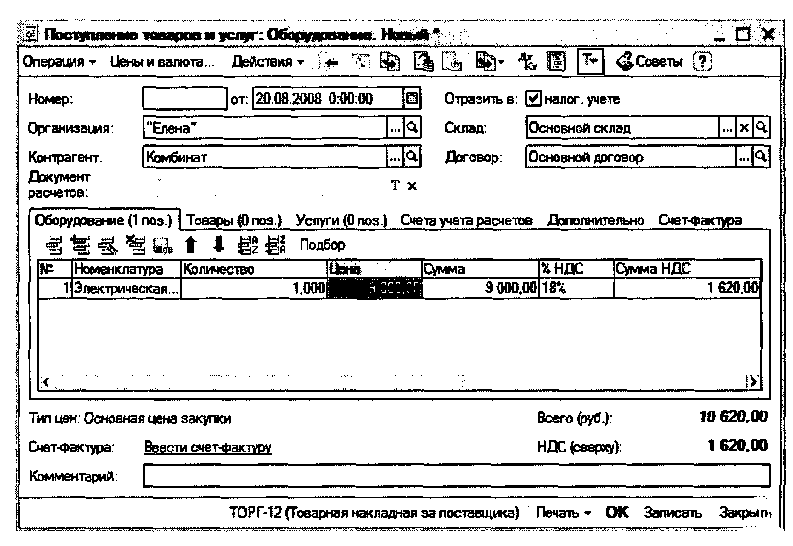
Рис. 263
